Mise à jour avril 2024: Arrêtez de recevoir des messages d'erreur et ralentissez votre système avec notre outil d'optimisation. Obtenez-le maintenant à ce lien
- Téléchargez et installez l'outil de réparation ici.
- Laissez-le analyser votre ordinateur.
- L'outil va alors répare ton ordinateur.
Une erreur ERR_CONTENT_DECODING_FAILED peut apparaître dans votre navigateur quand une ressource est configurée sur votre proxy inverse et que la communication dorsale fonctionne. En d'autres termes, le backend renvoie des données, mais pas sous la forme attendue par le navigateur. Par exemple: le navigateur attend une réponse du GZIP, mais reçoit du texte brut. Par conséquent, le décodage du contenu de l'index a échoué. Contenu reçu, mais le navigateur n'est pas en mesure de décoder / comprendre les données.
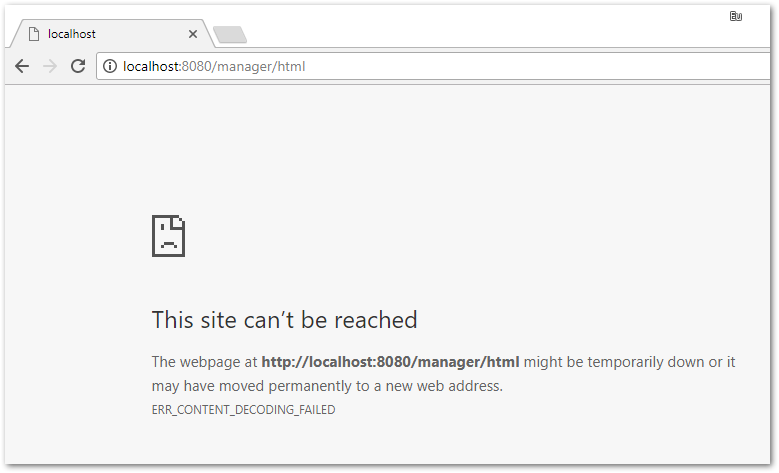
Pour corriger cette erreur, réinitialisez l'en-tête Accept-Code de la demande de codage dans votre configuration de proxy inverse.
Voici quelques solutions possibles pour corriger l'erreur ERR_CONTENT_DECODING_FAILED:
Si vous êtes un développeur web et que vous recevez cette erreur dans vos pages php, la solution consiste à activer ou désactiver zlib.output_compression dans php.ini. Si votre contenu Web est réellement codé, activez ou désactivez-le. Ouvrez simplement votre fichier php.ini et recherchez la ligne zlib.output_compression et activez ou désactivez et enregistrez le fichier php.ini.
zlib.output_compression = On / Off
- Essayez de sauvegarder vos codes au format UTF8 sans BOM (Byte Order Mark). Parfois, les codes écrits avec Notepad ++++ ou d'autres outils de codage utilisent le codage UTF8, ce qui provoque également cette erreur.
- Si vous recevez cette erreur spécifiquement sur le Navigateur Chrome, vous pouvez essayer de mettre à jour Chrome vers la dernière version ou de le réinstaller. Si vous utilisez des extensions Chrome, essayez de toutes les désactiver et accédez à votre page Web. Si votre page Web fonctionne correctement, activez-les un par un. De cette façon, vous pouvez déterminer l’extension coupable et la désactiver.
- Si vous avez activé Privoxy Proxy en chrome, vérifiez la correction suggérée ici.
- Si vous avez installé un logiciel antivirus sur votre ordinateur local, essayez de le désactiver un moment et rechargez la page qui vous pose problème. De cette façon, vous pouvez identifier si l'antivirus est la cause du problème.
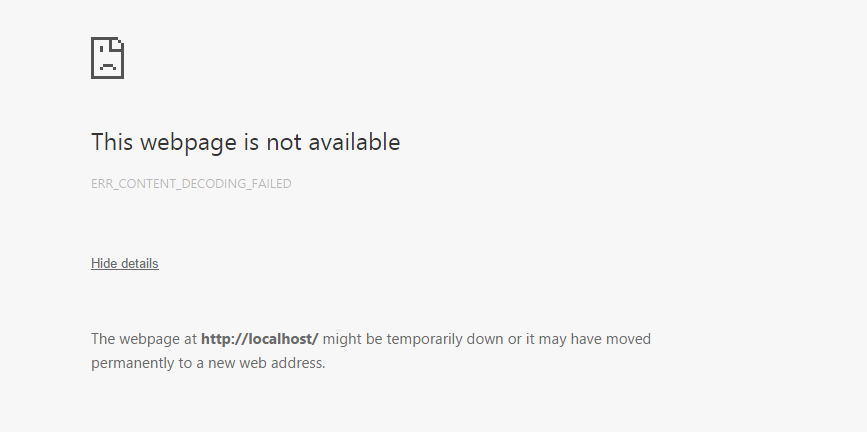
Activer zlib.output_compression dans votre php.ini
Ouvrez votre php.ini. Sur Debian / Ubuntu, c'est /etc/php5/apache2/php.ini:
vi /etc/php5/apache2/php.ini
Sous Fedora / CentOS / RedHat, c’est /etc/php.ini:
vi /etc/php.ini
Recherchez la ligne zlib.output_compression et activez zlib.output_compression:
zlib.output_compression = Sur
Redémarrez Apache puis:
Sur Debian / Ubuntu, vous exécutez:
/etc/init.d/apache2 redémarre
Sous Fedora / CentOS / RedHat, vous exécutez:
redémarrage /etc/init.d/httpd
Mise à jour d'avril 2024:
Vous pouvez désormais éviter les problèmes de PC en utilisant cet outil, comme vous protéger contre la perte de fichiers et les logiciels malveillants. De plus, c'est un excellent moyen d'optimiser votre ordinateur pour des performances maximales. Le programme corrige facilement les erreurs courantes qui peuvent survenir sur les systèmes Windows - pas besoin d'heures de dépannage lorsque vous avez la solution parfaite à portée de main :
- Étape 1: Télécharger PC Repair & Optimizer Tool (Windows 10, 8, 7, XP, Vista - Certifié Microsoft Gold).
- Étape 2: Cliquez sur “Start scan”Pour rechercher les problèmes de registre Windows pouvant être à l'origine de problèmes avec l'ordinateur.
- Étape 3: Cliquez sur “Tout réparer”Pour résoudre tous les problèmes.
Désactiver le codage G-Zip
Parfois, le codage G-Zip est la raison pour laquelle cette erreur est déclenchée. Peu de navigateurs offrent la personnalisation nécessaire pour désactiver cette fonctionnalité sans utiliser d'extensions tierces. Par conséquent, à cette étape, nous allons télécharger et installer une extension, puis désactiver le codage G-Zip à l'aide de cette extension.
Suppression de l'historique du navigateur et des cookies

Parfois, l'historique du navigateur ou les cookies peuvent être corrompus. En conséquence, le processus de codage peut être affecté. Par conséquent, dans cette étape, nous allons supprimer l'historique du navigateur et les cookies. Selon votre navigateur, le processus peut être légèrement différent.
https://github.com/docker-library/tomcat/issues/82
Conseil d'expert Cet outil de réparation analyse les référentiels et remplace les fichiers corrompus ou manquants si aucune de ces méthodes n'a fonctionné. Cela fonctionne bien dans la plupart des cas où le problème est dû à la corruption du système. Cet outil optimisera également votre système pour maximiser les performances. Il peut être téléchargé par En cliquant ici

CCNA, développeur Web, dépanneur PC
Je suis un passionné d'informatique et un professionnel de l'informatique. J'ai des années d'expérience derrière moi dans la programmation informatique, le dépannage et la réparation de matériel. Je me spécialise dans le développement Web et la conception de bases de données. J'ai également une certification CCNA pour la conception et le dépannage de réseaux.

